Можно ли зарядить макбук без зарядного устройства?
Меня иногда спрашивают, как зарядить макбук без зарядного устройства? Отвечу сразу: элементарно, но понадобится кабель с нужным разъемом. Можно, конечно, обойтись и без кабеля, но этот вариант сложный и подойдет только для настоящих экстремалов.
Так получилось, что один из моих читателей прислал мне для ремонта свой зарядник от макбука, а у меня в наличии не оказалось нужной радиодетали. И я, чтобы не заставлять человека ждать, поставил ему микросхему со своего личного зарядника. Таким образом, я временно остался без родной зарядки. Но, к счастью, оригинальный кабель с разъемом Magsafe 2 у меня остался:Так что я просто взял этот кабель, подключил его к лабораторному блоку питания, выставил нужное напряжение и таким образом смог заряжать свой макбук:Вместо лабораторного можно использовать любой другой блок питания, важны только два момента: мощность БП должна быть не ниже требуемой (в моем случае это 60 Вт) и он должен выдавать постоянное напряжение 16.
Как видите, можно зарядить макбук без зарядного устройства, если есть кабель и подходящий блок питания.
Если во время зарядки (когда горит оранжевая лампочка) возникает необходимость отключить кабель от разъема макбука, рекомендую предварительно выключать блок питания. Это предотвратит подгорание контактов и, соответственно, позволит продлить разъему жизнь.
На этом можно было бы и остановиться, но лабораторный блок питания мне часто нужен для работы и не хотелось бы постоянно использовать его вместо адаптера для макбука. Нужно было придумать что-то другое…
И тут мне на глаза попался блок питания Ecola на 24 Вольта 60 Вт (для светодиодной ленты):Уже не помню, откуда он у меня взялся, но мощность прям как раз подходящая. Единственное, что надо сделать — слегка уменьшить выходное напряжение.
У БП есть подстроечный резистор, который позволяет регулировать выходное напряжение в небольших пределах:К сожалению, пределов регулировки не хватило. Значит придется вмешиваться в схему. Никогда не занимался переделкой импульсных блоков питания светодиодных лент, но это не должно быть сложным.
Первым делом нужно было где-то раздобыть принципиальную схему. В интернетах её, разумеется, не оказалось, поэтому придется рисовать её прямо с печатной платы.
Разбираем блок и смотрим, что у него внутри:
На плату нанесена маркировка CXPJ60D.A2:Как видите, не густо. Нет даже ни одного дросселя для фильтрации ВЧ-помех. Ну и ладно! Чем проще — тем лучше. Быстрее разберемся, что к чему.
Итак, вот принципиальная схема БП Ecola 24V 2.5A 60W (модель D2L060ESB):Микросхема U1 имеет 6 выводов и загадочную маркировку QBQD, поиск по которой ничего не дал. Но, скорее всего, это не что иное, как PWM-контроллер FAN6862 (кому интересно, вот ее подробное описание).Сама схема выглядит вполне стандартно.
Наша задача состоит в том, чтобы заставить микросхему U3 срабатывать при напряжении 16.5 В (вместо 24 вольт). Для этого достаточно пересчитать делитель напряжения R12-R11-RW1. Напряжения включения микросхемы (в вольтах) определяется по известной формуле:
Uвых = (1 + R12 / (R11 + RW1)) * 2.5
Резистор R12 (43 кОм) я решил не трогать вообще, подстройку напряжения будем осуществлять подбором связки R11+RW1. Подставляем известные величины в уравнение:
Подставляем известные величины в уравнение:
16.5 = (1 + 43 / Х) * 2.5,
Путем несложных математических вычислений, получаем Х = 15.5 кОм. Впаиваем вместо R11 резистор на 15 кОм:Тестовое включение показало, что схема нормально работать не хочет. Дело в том, что микросхема преобразователя способна регулировать скважность импульсов в определенных пределах, но, даже когда она работает с минимально короткими импульсами, выходное напряжение все равно превышает желаемые 16.5 вольт. Работа микросхемы блокируется. Потом, по мере просадки напряжения, она снова запускается и всё повторяется сначала. В результате наблюдаются цикличные всплески напряжения на выходе, что, разумеется, совершенно неприемлемо.
 Поэтому просто замачиваем его на пару-тройку часиков в ацетоне и он без труда располовинивается на составные части (не переживайте, эмаль обмоточных проводов от ацетона не пострадает):Аккуратно добираемся до вторичной обмотки (обозначена на схеме римской цифрой II) и сматываем ее, тщательно считая витки:Я насчитал ровно 18 витков проводом Ø0.6мм, сложенным вдвое. Решаем пропорцию:
Поэтому просто замачиваем его на пару-тройку часиков в ацетоне и он без труда располовинивается на составные части (не переживайте, эмаль обмоточных проводов от ацетона не пострадает):Аккуратно добираемся до вторичной обмотки (обозначена на схеме римской цифрой II) и сматываем ее, тщательно считая витки:Я насчитал ровно 18 витков проводом Ø0.6мм, сложенным вдвое. Решаем пропорцию:24В / 18витков = 16.5В / Хвитков
=>
Х ≈ 12 витков
Так как наш переделанный блок питания должен выдавать немного больший ток, чем тот, на который он был рассчитан изначально, то для намотки вторички нужно взять более толстый провод. Есть специальные таблицы, графики, формулы, но я на этот счет не стал заморачиваться: просто взял провод Ø0.8мм, другого у меня все равно не было. По грубым прикидкам, этого должно хватить.
Очень важно намотать все обмотки точно в таком же направлении, как они были намотаны с завода. Если намотка была сделана, например, по часовой стрелке, значит именно так её и следует наматывать.
После восстановления всех обмоток, остается только тщательно склеить ферритовый сердечник и дело сделано. Можно заклеить эпоксидной смолой, но мне не хотелось ждать, поэтому взял обычный суперклей:Возвращаем трансформатор обратно на плату:Единственное упущение, которое я сделал — забыл обмотать сердечник снаружи изолентой. Вот, посмотрите, как был обмотан сердечник с завода:Это не просто так! Это защитная мера на случай, если клей окажется неподходящим и половинки расклеятся. В этом случае изолента все равно удержит их вместе, плотно прижатыми друг к другу.
А без изоленты половинки сердечника могут отдалиться друг от друга (увеличится зазор), что приведет к резкому снижению индуктивности и, как следствие, значительному росту тока через первичку. Результат предсказуем: тепловой пробой силового транзистора Q1 и, скорее всего, диодного моста DB1. Ну и, как обычно, в самом конце сгорит предохранитель FUS1.
Всегда дополнительно скрепляйте ферритовый сердечник трансформатора изолентой или другой эластичной лентой. Никогда не рассчитывайте только лишь на один клей.
Никогда не рассчитывайте только лишь на один клей.
Первое включение после любых серьезных изменений и доработок лучше всего делать через лампу накаливания (40…100 Вт). Лампочка ограничит максимальный ток в случае каких-либо непредвиденных ситуаций и, возможно, сбережет ваши финансы.
Я обошелся без лампочки, вот как сильно я был уверен в результате. Блок питания заработал как надо. Оставалось только слегка подкорректировать выходное напряжение при помощи построечного резистора RW1 и дело в шляпе:Как видите, все прекрасно работает, макбук заряжается как миленький.
Забавно, что при отключении разъема, светодиод все равно продолжает гореть:Вот и всё! Задача решена. Теперь мой лабораторный БП освободился и я могу пользоваться им для всяких своих дел.
А что делать, если сломался magsafe? Как тогда зарядить макбук? В принципе это возможно, но тогда придется решать задачу подключения питающих проводов к хитрозадому разъему макбука.Также можно вскрыть ноут и попытаться подключиться к плате питания уже после неудобного разъема.
Как бы это глупо не звучало, но встречаются товарищи, которые на полном серьезе думают, что макбук можно заряжать через USB-разъем. Я даже не знаю, как это прокомментировать… Нет, так зарядить нельзя. Совсем никак. Вообще без вариантов.
Все перечисленные варианты, кроме варианта с кабелем, предоставляют вам уникальную возможность что-нибудь сломать/испортить (например, подпалить золоченые контакты разъема) и попасть на дорогостоящий ремонт. По-моему, лучше не искать себе приключений на одно место, а все-таки потратить немного денег на кабель (тем более, что он сейчас стоит сущие копейки).
Имея кабель с разъемом на руках, можно заряжать макбук, например, от Powerbank’а или от мощной солнечной батареи. Или вообще от прикуривателя в машине. Главное обеспечить нужное напряжение в 16. 5V.
5V.
Для этих целей можно применить любой подходящий step-up-преобразователь. Например, такой. Работает от любого источника напряжения от 3 до 35 вольт (у нас 5 вольт если от повербанка, 12…14 вольт — если от прикуривателя), выходное напряжение можно выставить любое в диапазоне от 5 до 45 вольт (а нам, как мы помним, нужно 16.5 вольт). Держит ток до 5А (у нас максимум 3.5А). И размеры небольшие. Есть даже встроенный вольтметр:Просто сказка, а не преобразователь! Если бы мне нужно было зарядить макбук в машине от прикуривателя или от мощного Power Bank’а, я бы выбрал именно эту схемку.
Как зарядить макбук без зарядного устройства | Apple Remontarium
Несмотря на то, что аккумуляторы современных MacBook могут обеспечить полный рабочий день автономной работы, эти устройства по-прежнему требуют регулярной подзарядки. К сожалению, далеко не всегда для этих целей поблизости есть зарядное устройство или розетка; о том, как зарядить MacBook в “экстренных” ситуациях, мы сегодня и расскажем.
Современные MacBook поддерживают стандартизированный интерфейс USB-C вместо проприетарного MagSafe, что существенно упрощает поиск подходящих аксессуаров, однако далеко не все “повербанки” могут обеспечить достаточную мощность для зарядки ноутбука. Таким образом, даже если емкость аккумулятора окажется достаточной для полной (или даже неоднократной) зарядки MacBook, при недостаточной мощности ноутбук будет либо не заряжаться вовсе, либо сам начнет заряжать внешний аккумулятор.
Для примера, при емкости аккумулятора современного MacBook Pro в 76 Ватт-час, даже самые емкие аккумуляторы смогут обеспечить лишь 50-70 Ватт-час, но главная проблема заключается в медленной зарядке, что отрицательно сказывается на ресурсе АКБ.
Но есть и исключения. Вот несколько аккумуляторов, которые подойдут к Вашему MacBook:
HyperJuice 2
- 100 Ватт-час
- Подойдет для всех MacBook
BatteryBox
- 50 Ватт-час
- Подойдет для MacBook Air и MacBook Retina 12”
- Сможет подзарядить MacBook Pro
Momax iPower Turbo
- 35 Ватт-час
- Подойдет для MacBook Retina 12”
Обратите внимание, что большинство аккумуляторов для MacBook (за исключением iPower) — сравнительно дорогие и тяжелые устройства. Тем не менее эти “повербанки” обладают повышенным ресурсом даже по сравнению с современными аккумуляторами Apple. Так, HyperJuice 2 по этому показателю в три-четыре раза превосходит новые MacBook.
Тем не менее эти “повербанки” обладают повышенным ресурсом даже по сравнению с современными аккумуляторами Apple. Так, HyperJuice 2 по этому показателю в три-четыре раза превосходит новые MacBook.
Если зарядное устройство вышло из строя, Вы можете воспользоваться сторонним USB-C адаптером на 29, 61 или 87 Ватт (для 12”, 13” и 15” MacBook соответственно). Если Вы пользуетесь MacBook с MagSafe, мы настоятельно не рекомендуем каким-либо образом модифицировать разъем или аккумулятор, поскольку этими действиями Вы можете повредить АКБ ноутбука.
Материал с нашего сайта https://www.macplus.ru
Как зарядить МакБук без зарядного устройства: популярные способы
Время автономной работы, является одним из главных показателей, на который пользователи обращают внимание при покупке. Именно мобильность делает ноутбук таким популярным, а без нормальной зарядки он теряет такую возможность. Сегодня мы расскажем, как зарядить МакБук без зарядного устройства.
В каких ситуациях это необходимо?
В первую очередь стоит разобраться с тем, зачем нужно заряжать МакБук без зарядки.
Во-первых, это нужно при длительных путешествиях, когда у пользователей нет возможности зарядить устройство. Также это может пригодиться, когда в доме нет электричества, и ноутбук уже почти сел.
Вообще, вариантов может быть много, потому умение заряжать МакБук без подключения к электричеству, действительно важное.
Отдельно мы рассказываем как зарядить Watch или AirPods без кейса.
При помощи разборки
В сети существует большое количество видео, где люди показывают, как можно увеличить показатели заряда при помощи разборки устройства. В этом способе от потребителя требуется разобрать МакБук, вынуть аккумулятор, разобрать его и делать различные манипуляции с проводами.
Это не очень хороший способ, поскольку неопытный юзер может запросто сломать зарядное устройство. Но это не самое страшное, можно получить удар электрическим разрядом, потому делать так мы не советуем.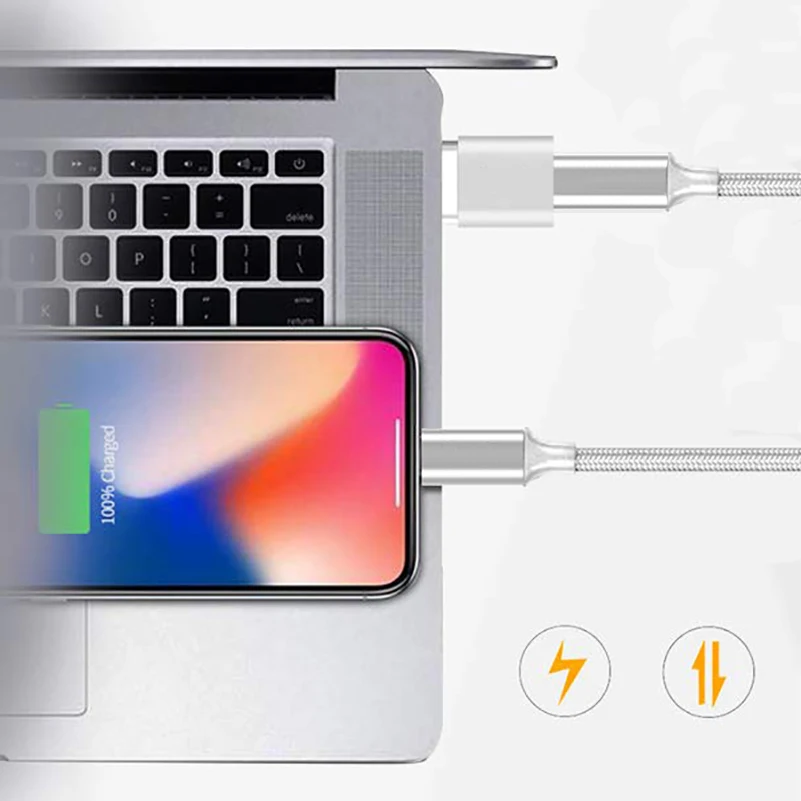
Battery box
Если вы хотите заряжать МакБук без доступа к электричеству, то вам нужно узнать, как зарядить МакБук через usb.
Это самый простой способ, который не требует трудных действий. Пользователю нужно просто приобрести специальный box для батареи. Этот гаджет выступает как power bank, только для ноутбука. Достаточно просто зарядить battery box, и его хватит примерно на 5 часов зарядки.
Примечательно то, что для полной зарядки МакБука, потребуется примерно 9 часов зарядки. За 6 часов можно добиться цифры в 70-80%.
Важно, чтобы такие боксы были от известных брендов. Это нужно для того, чтобы они действительно заряжали МакБук, и не вредили ему. Китайские подделки могут давать слишком большое напряжение, что легко может привести к повреждениям аккумулятора, гнезда для зарядки и других компонентов. Кроме того, подделки не будут иметь достаточной емкости, чтобы зарядить ноутбук хоть немного.
Как вы уже, наверное, поняли, заряжать МакБук стоит только через специальные мобильные зарядные устройства, или через обычную зарядку. Делать какие-то манипуляции внутри компонентов категорически запрещено, поскольку это опасно, и может привести к поломкам.
Делать какие-то манипуляции внутри компонентов категорически запрещено, поскольку это опасно, и может привести к поломкам.
Чем зарядить Macbook AIR, если штатная зарядка сломалась? | Новости Notebook-Battery
Обладание перфектной техникой имеет не только положительные стороны. Основная проблема – несовместимость с массовыми технологиями. Особенно досаждает, когда батарея Мака на исходе, а родного адаптера нет под рукой.
Понятно, что самсунговская или любая другая зарядка здесь не поможет. Apple упорно использует оригинальный разъем Magsafe. Причем у свежих моделей (MagSafe2) он отличается от предыдущих, за что производителя бурно критикуют поклонники яблочной техники. Но караван идет своей дорогой.
Второй момент – разная мощность адаптеров. Разлет заметный – от 45Вт у AIR до 80Вт у PRO.
Чехарда с типами разъемов и показателями мощности порождает лавину разнонаправленной информации. Но главное – пользователей смущает настоятельная рекомендация производителя применять исключительно штатное зарядное устройство для Макбук эйр – это можно прочесть на официальном сайте и в Википедии. Об этом же говорят в точках продаж Apple.
Об этом же говорят в точках продаж Apple.
Авторитет бренда настолько высок, что даже продвинутые юзеры забывают о самой сильной стороне компании – гениальном маркетинге, который ставит под сомнение законы физики и напрочь отключает логику владельцев Маков. Ни у кого даже не возникло желания написать в службу поддержки напрямую.
Ответ Apple
Мы не поленились обратиться в компанию, но не в службу продаж, а к инженерам. И получили однозначный ответ от троих работников из разных территориальных подразделений Эпл, что проблем однозначно не будет, если заряжать свой Mac через адаптер от другой Маковской модели. На прямой вопрос, можно ли заряжать Macbook AIR зарядкой от PRO, дословно приводим ответы:
Yes, you can use a higher wattage w/ no damage.
it will work. your computer knows how much power to pull.
Yes, the computer knows how much power to draw, and using an 85W adapter on your 13inch MBPro will be perfectly safe.
Дело в том, что в батарее предусмотрена защита от перегруза. И пускай вас не смущает диод на штекере – уровень и режим заряда все равно определяет контроллер аккумулятора. При мощности ниже положенного, время подзаряда увеличится.
И пускай вас не смущает диод на штекере – уровень и режим заряда все равно определяет контроллер аккумулятора. При мощности ниже положенного, время подзаряда увеличится.
Рекомендуем заряжать при выключенном буке, чтобы он не переходил в режим работы от сети. При несовместимости самого разъема Magsafe используют переходник – еще одна удачная идея собрать со старых поклонников по 10$. Единственное, что успокаивает – полученные деньги пойдут в развитие технологий. Поэтому подобный финт можно и простить.
Это возможно. Заряжаем MacBook внешним аккумулятором
Все новые MacBook, в которых привычные интерфейсы заменили новомодными USB Type-C, можно заряжать как от сети, так и с помощью внешних аккумуляторов (они же зарядные банки).
Именно это стало для меня решающим фактором в отказе от MacBook Pro 2015 и переходе на MacBook Pro 2017.
Теперь даже самая дальняя дорога для меня не страшна, ведь к 8 часам автономности от встроенного аккумулятора я сумел прибавить еще столько же только от одной зарядной банки. И это победа.
И это победа.
Каких-то официальных пояснений по поводу зарядки MacBook внешними аккумуляторами у Apple нет. Поэтому мы решили создать что-то вроде гайда, основанного на личных тестах, пробах и ошибках. Пожалуйста.
Что о зарядке MacBook Pro говорит сама Apple
Apple настаивает, что для зарядки новых MacBook следует использовать адаптеры питания, соответствующие по мощности тем, которые она сама кладет к ним в комплект.
Рекомендуемая мощность:
- 29 Вт — для 12-дюймовых MacBook
- 61 Вт — для 13-дюймовых MacBook Pro
- 87 Вт — для 15-дюймовых MacBook Pro
Тем не менее, служба поддержки Apple подчеркивает, что для зарядки новых ноутбуков можно использовать и источники меньшей или большой мощности.
При зарядке с меньшим количеством Вт мощности для полноценного использования MacBook будет попросту не хватать.
При зарядке с большим количеством Вт вреда для устройства не будет вплоть до 100 Вт. Дальше — только на свой страх и риск.
Дальше — только на свой страх и риск.
Если вы используете Многопортовый адаптер USB-C/VGA или Многопортовый цифровой AV-адаптер USB-C, через встроенный в него порт «C» мощность зарядки не будет превышать 60 Вт — это может быть недостаточно для полноценной работы на 15-дюймовом MacBook Pro.
Если же вы подключите к MacBook Pro сразу несколько источников питания, будет использовать самый мощный вне зависимости от того, в какой последовательности вы их подсоединили.
Можно ли заряжать MacBook Pro обычной банкой
Своими опытами в данном направлении делился еще Рома Юрьев. Тогда у него фактически не получилось полноценно использовать зарядные банки вместе с 12-дюймовым MacBook.
Я попробовал подключить кабелем USB-C — USB-A самую обычную зарядную банку Xiaomi на 10 000 мАч (о значении этой и других подобных величин мы еще поговорим дальше по тексту), которая может выдавать не больше 15-18 Вт (это указано на ее задней стороне).
MacBook Pro 2017 года уведомил меня, что к нему подключено сетевое зарядное устройство, но его емкость не так и не выросла с 71% за пару-тройку часов.
Обратите внимание, что я также не говорю, что емкость падала во время двух или трех часов работы, не требующей большой производительности.
Получается, из-за маленькой мощности такая зарядная банка просто не может заряжать 13-дюймовый MacBook Pro. Тем не менее, он способен питать его и значительно увеличить время автономной работы ноутбука — приблизительно на 20-30%.
Показатель не больно большой, но это уже что-то. Получается, что несколько таких банок в дороге отнюдь не окажутся бесполезными для работы или развлечений, что я еще постараюсь проверить во время ближайшего переезда в поезде, который займет около двух дней.
В итоге, работает. И это здорово.
Какие банки лучше подойдут для зарядки ноута
Но для зарядки новых MacBook конечно лучше подойдут специальные решения, которые уже появляются на рынке — в том числе и в не самом дорогом сегменте.
Одно из лучших решений на сегодняшний день — зарядная банка ZMI 10 (считайте, что ее делает Xiaomi), о которой не так давно писал Коля Маслов.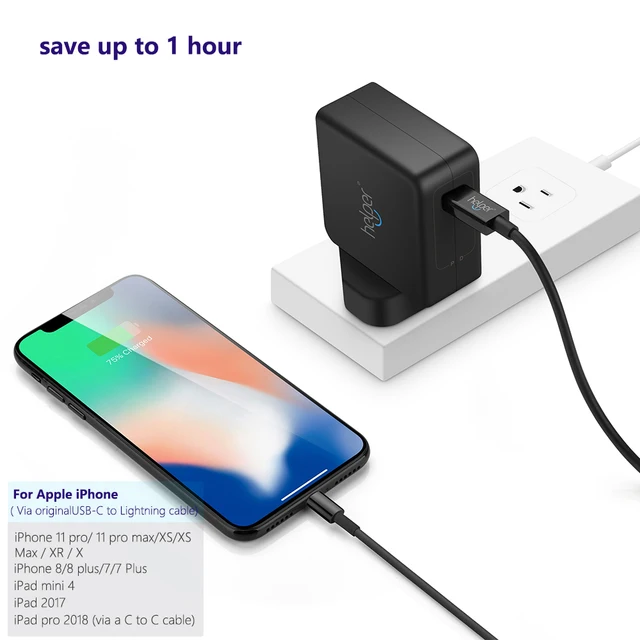
Например, она способна выдавать мощность не какие-то 15-18, а уже целых 40-45 Вт. И этого уже достаточно, чтобы полноценно питать 13-дюймовый MacBook Pro.
При работе с текстом и Adobe Photoshop она пополняла аккумулятор моего ноутбука на 1% примерно за 1-1,5 минуты. А ее общего объема мне хватило для зарядки устройства с 0 до 100%, и до конца при этом я ее не высадил.
Новые технологии, которые используются в такой банке, позволяют заряжать ее невероятно быстро. Представьте, что монстр на 20 000 мАч (это при зарядке iPhone) способен полностью наполниться за 3-3,5 часа при использовании стандартного блока питания от MacBook Pro 2017.
Вспомните, сколько заряжались банки такого объема ранее — когда-то я пробовал наполнить повербанк Xiaomi на 16 000 мАч стандартной зарядкой от iPhone. 24 часов для этого не хватило — процесс занял 35-40 часов.
В общем, мы рекомендуем вам обратить внимание на специальные внешние аккумуляторы для MacBook, которые уже начинают появляться на рынке.
Сколько же раз MacBook Pro можно подзарядить
20 000 мАч, 16 000 мАч, 10 000 мАч — все это маркетинговые показатели, которые действительно имеют право на жизнь, но точно не рассказывают, сколько раз повербанк может наполнить то или иное устройство.
А все дело в том, что емкость аккумулятора фактически меняется при разном напряжении, при котором происходит зарядка.
Например, топовый внешний аккумулятор ZMI 10 заявляет 20 000 мАч при 3,8 В, при 5 В его емкость уже достигает лишь отметки в 12 000 мАч, а при 7,2 В она уже меньше 10 000 мАч.
А еще емкость аккумулятора определяют в Вт∙ч. Например, в 13-дюймовых MacBook Pro 2017 года с и без Touch Bar она 49 Вт∙ч и 54,5 Вт∙ч соответственно.
Производитель заявляет, что ZMI способен выдать 70,2-72 Вт∙ч. Получается, что он может зарядить такой ноутбук больше одного раза. Почти, но не совсем так.
Есть еще нюансы. Заявленная емкость внешнего аккумулятора обычно больше того, что он готов фактически отдать. Есть потери, которые зависят от самых разных показателей вне нашей власти.
Есть потери, которые зависят от самых разных показателей вне нашей власти.
Поэтому в итоге получается, что мы можем только приблизительно предположить, сколько на самом деле раз можно зарядить внешним аккумулятором то или иное устройство. И тот же ZMI 10 может наполнить мой 13-дюймовый MacBook Pro 2017 с Touch Bar от 0 до 100% и еще приблизительно на 20%. Норм.
Наши размышления о качестве всех аксессуаров
USB Type-C — общественный стандарт, для использования которого не нужно проходить сертификацию у Apple или каких-то других структур.
Именно поэтому с ним нужно быть очень аккуратным, ведь при подключении через него чего-то некачественного вы можете попросту испортить тот же MacBook.
Например, Apple вообще рекомендует использовать для его зарядки только комплектный адаптер питания и настаивает, что на каждом кабеле USB Type-C должен быть специальный серийный номер, который позволяет убедиться, что он подходит для того или иного ноутбука.
Маркировка официальных USB-C от Apple:
- Если первые три символа серийного номера C4M или FL4, кабель предназначен для использования с адаптером питания Apple USB-C мощностью 29 Вт.
- Если первые три символа серийного номера DLC или CTC, кабель предназначен для использования с адаптером питания Apple USB-C мощностью 61 Вт или 87 Вт.
Моя личная практика показывает, что кроме официальных аксессуаров Apple без проблем можно использовать USB Type-C кабели от Native Union, Nomad и других производителей, которые у всех на слуху.
Чтобы не навредить своему устройству, просто не используйте безымянные китайские аксессуары, которые даже выглядят просто отвратительно.
И пусть вас всегда радует автономность вашего MacBook. Удачи!
🤓 Хочешь больше? Подпишись на наш Telegram. . .. и не забывай читать наш Facebook и Twitter
🍒
В закладки
iPhones.ru
Если вы хотели узнать, но боялись спросить.
.. и не забывай читать наш Facebook и Twitter
🍒
В закладки
iPhones.ru
Если вы хотели узнать, но боялись спросить.Николай Грицаенко
@nickgricКандидат наук в рваных джинсах. Пишу докторскую на Mac, не выпускаю из рук iPhone, рассказываю про технологии и жизнь.
- До ←
Зачем новому iPhone нужен USB-C?
- После →
Apple изменила дизайн веб-версии App Store
Как правильно заряжать MacBook
Компания Apple выпускает качественную и недешёвую продукцию, а их технологии достаточно сильно отличаются от конкурентных. Поэтому гаджеты Apple требуют несколько иного подхода, чем аналогичные устройства других производителей. В этой статье мы ответим на самые часто задаваемые вопросы, касающиеся зарядки ноутбуков MacBook Air и MacBook Pro, а также дадим рекомендации, которые помогут вам сохранить аккумулятор вашего Макбука в наилучшем состоянии.
Поэтому гаджеты Apple требуют несколько иного подхода, чем аналогичные устройства других производителей. В этой статье мы ответим на самые часто задаваемые вопросы, касающиеся зарядки ноутбуков MacBook Air и MacBook Pro, а также дадим рекомендации, которые помогут вам сохранить аккумулятор вашего Макбука в наилучшем состоянии.
Как уберечь и продлить жизнь аккумулятора — в нашей новой статье
Наиболее важные критерии для каждого портативного устройства — это срок службы аккумулятора, время автономной работы и скорость зарядки. Безусловно, продукция Apple — одна из самых надёжных, но неправильная или небрежная эксплуатация сократит срок её службы. Давайте разберёмся, как увеличить и продлить на максимальное время эффективность работы батареи.
Зарядка MacBook: основные правила
- При первом включении ноутбука специалисты Эппл рекомендуют не отключать его от сети до завершения процесса настройки, т. к. этот процесс требует больше энергии, чем обычная работа.
 Показатель заряда должен дойти до 100%.
Показатель заряда должен дойти до 100%. - При ежедневной работе рекомендуется несколько часов работать на заряде батареи, а затем заряжать MacBook от сети.
- Если вы предпочитаете постоянно держать ноутбук подключённым к сети, то воспользуйтесь ещё одним советом специалистов: раз в месяц полностью разряжайте устройство. Такой ежемесячный цикл разрядки и зарядки продлит срок его службы.
Продление жизни аккумуляторов
Запоминаем важную информацию: аккумулятор Макбука рассчитан в среднем на 1000 циклов. Максимальная производительность длится около 500–700 циклов, после чего он изнашивается, что ведёт к снижению времени работы от него. Разбег в 200 циклов — это немало, поэтому посмотрим, что нужно делать, чтобы гаджет служил как можно дольше.
В этом разделе вы можете увидеть фактическое количество циклов заряда-разряда вашей батареи
- Резкие перепады температуры негативно отражаются на свойствах аккумулятора. Старайтесь, чтобы ноутбук как можно больше времени находился при комнатной температуре.

- Если вы не планируете некоторое время пользоваться ноутбуком (например, уезжаете в отпуск), следует довести показатель заряда до 50% — это оптимальные условия для сохранения ёмкости аккумулятора. Оставлять устройство полностью заряженным не стоит: это негативно отражается на батарее, а гаджет, долго пролежавший выключенным, может вообще не включиться.
- Аккумулятор Макбука не любит простоев, он работает значительно эффективнее при регулярном использовании.
- Чтобы увеличить время работы ноутбука в режиме простоя, воспользуйтесь панелью «Экономия энергии» в программе «Системные настройки».
- В MacBook Pro есть удобная настройка «Слегка затемнять экран при питании от аккумулятора», которая снижает яркость экрана до 75% — пользуйтесь ей.
- Рекомендуется поддерживать такой уровень яркости дисплея, который будет для вас минимально комфортным. Чем меньше постоянная яркость, тем дольше будет служить батарея.
Заряжаем MacBook без зарядки
Как мы уже говорили, техника Apple значительно отличается от аналогов по многим показателям.![]() Это относится и к зарядным устройствам ноутбуков: они имеют совершенно иные разъём и мощность, чем у ноутбуков других фирм. Отсюда вытекает вопрос: как зарядить MacBook, если под руками нет фирменного зарядного устройства?
Это относится и к зарядным устройствам ноутбуков: они имеют совершенно иные разъём и мощность, чем у ноутбуков других фирм. Отсюда вытекает вопрос: как зарядить MacBook, если под руками нет фирменного зарядного устройства?
Существует несколько способов такой зарядки. Рассмотрим основные.
Способ 1. Опасный
Именно потому, что он опасен и при вмешательстве неопытного пользователя просто «убьёт» батарею, мы не будем останавливаться на нём подробно. Заключается он в том, что нужно соединять контакты аккумулятора с нефирменными проводами. Если вы специалист по ремонту электроники, этот способ вам подойдёт, всем прочим не советуем проводить подобные эксперименты. Любопытные могут посмотреть видео на эту тему на YouTube.
Способ 2. Безопасный
Для него нам понадобится BatteryBox — портативная внешняя перезаряжаемая батарея для продукции Эппл ёмкостью 50 Вт·час. С ней в комплекте имеется фирменный шнур MagSafe с необходимым разъёмом. С помощью этого устройства вы сможете зарядить свой ноутбук без зарядки и даже без доступа к розетке.
С ней в комплекте имеется фирменный шнур MagSafe с необходимым разъёмом. С помощью этого устройства вы сможете зарядить свой ноутбук без зарядки и даже без доступа к розетке.
BatteryBox — внешний аккумулятор для Макбука
Результативность BatteryBox:
- MacBook Pro — 6 часов работы,
- MacBook Air — 12 часов работы.
BatteryBox весит 300 г, выглядит почти как зарядное устройство Эппл, заряжается с помощью MicroUSB и рассчитан на 3000 циклов — то есть минимум в 3 раза больше, чем батарея ноутбука. Время зарядки — около 9 часов.
Как видите, заряжать MacBook и беречь при этом его аккумуляторы несложно. Главное, соблюдать рекомендации производителя и пользоваться фирменными зарядными устройствами, а в их отсутствие — специализированными устройствами. Если у вас имеется ещё какая-то интересная информация о правильной зарядке Макбука — добро пожаловать в комментарии!
Какие зарядки подходят для разных моделей MacBook, MacBook Pro, MacBook Air?
Приветствую друзья! Сразу после выхода обновленной модели MacBook Pro 13” 2020 года, в сети активно муссировали информацию, что он получил поддержку зарядного адаптера на 87 Вт, хотя в комплектацию входит 61-ваттная зарядка. При этом, делалось лирическое отступление, что с более мощным адаптером ноутбук быстрее заряжаться все равно не будет. На самом деле, для опытных пользователей данная информация не стала новостью, так как давно известно, что все модели Mac можно заряжать более мощными зарядками. Но давайте обо всем по порядку, в этой статье я расскажу о том, как подобрать зарядник к вашему Макбук.
При этом, делалось лирическое отступление, что с более мощным адаптером ноутбук быстрее заряжаться все равно не будет. На самом деле, для опытных пользователей данная информация не стала новостью, так как давно известно, что все модели Mac можно заряжать более мощными зарядками. Но давайте обо всем по порядку, в этой статье я расскажу о том, как подобрать зарядник к вашему Макбук.
Мощность зарядных устройств по модели MacBook
Итак, до перехода на UCB-C разъем, все ноутбуки Apple комплектовались зарядными адаптерами с магнитным коннектором. По сути, на данный момент, кроме нюанса с портом для подключения питания — ничего не изменилось. Так, ранее MacBook Air поставлялся с зарядкой на 45W, MacBook Pro 13 дюймов на 60W, а MacBook Pro 15 дюймов — на 85W. Современные модели комплектуются адаптерами питания на 30W, 61W, 87W и 96W с типом разъема UCB-C.
Простым языком, классификация зарядок происходит в зависимости от размера Макбук. Чем больше размер дисплея и большее энергопотребление ноутбука — тем мощнее зарядное устройство требуется. Но можно ли заряжать, например, MacBook Air зарядкой на 61W? Выдержит ли устройство более высокую мощность и не принесет ли это ему вреда? Можно и без всяких последствий! Технологически любая модель Макбук поддерживает более мощную зарядку чем та, что идет в комплекте, главное не использовать слабее.
Но можно ли заряжать, например, MacBook Air зарядкой на 61W? Выдержит ли устройство более высокую мощность и не принесет ли это ему вреда? Можно и без всяких последствий! Технологически любая модель Макбук поддерживает более мощную зарядку чем та, что идет в комплекте, главное не использовать слабее.
Если мощность адаптера ниже рекомендованной — это негативно скажется на «здоровье» батареи, она быстрее выйдет из строя. Могут наблюдаться и проблемы в работе самого лэптопа: зависания, притормаживания, отказы выходить из режима сна и т.д. Простой пример: если вы имеете Макбук Про 13, то его можно заряжать как 61 так и 87, 96-ти ваттной зарядкой, но нельзя 30-ти ваттной. Соответственно, самую мощную модель MacBook Pro 16 — можно заряжать только самой мощной зарядкой на 96W.
Проблемы с адаптерами питания Apple Mac
Периодически встречаются случаи, когда зарядное устройство подобрано правильно, но возникают сложности с зарядкой Макбук. Чаще всего это полный отказ от зарядки, перебои с питанием, долгий процесс заряжания, быстрый выход из строя батареи. Как бы банально это не прозвучало, обычно причиной таких неисправностей становится повреждение самого блока зарядки или кабеля. Например, кабель с окисленными контактами (или если коррозия в самом разъеме лэптопа) — не в состоянии обеспечить стабильную передачу заряда. Тоже самое происходит в случае поврежденного шнура (разорванный, с облезшей изоляцией). Блоки питания в свою очередь могут повредиться от падения, перепада напряжения в сети.
Как бы банально это не прозвучало, обычно причиной таких неисправностей становится повреждение самого блока зарядки или кабеля. Например, кабель с окисленными контактами (или если коррозия в самом разъеме лэптопа) — не в состоянии обеспечить стабильную передачу заряда. Тоже самое происходит в случае поврежденного шнура (разорванный, с облезшей изоляцией). Блоки питания в свою очередь могут повредиться от падения, перепада напряжения в сети.
В таком случае, не обязательно покупать новый адаптер питания, возможно починить старый. Например, наш сервисный центр Apple BashMac в Киеве предоставляет услуги ремонта MagSafe, замену или укорачивание кабеля с магнитным коннектором. У нас вы также можете купить новый шнур USB-C и евровилку. Стоимость восстановления адаптера намного ниже покупки нового, поэтому возьмите себе на заметку. Напоследок, предостерегу от опрометчивых решений в покупке неоригинальных, дешевых зарядок — обычно, это никак не решает проблем, а только грозит новыми. На этом все, до встречи в следующих постах!
Как заряжать MacBook без зарядного устройства
Обычный способ подзарядки MacBook — это, конечно, зарядное устройство. Однако что делать, если ваше зарядное устройство недоступно? Что делать, если он сломан? Что, если вы были в кофейне и забыли взять ее с собой? Не волнуйтесь, вы можете зарядить MacBook и без зарядного устройства. Однако учтите, что эти решения не являются постоянными. Это всего лишь временные исправления, если у вас действительно нет другого выбора.Если вы застряли в такой ситуации, вот несколько способов зарядить MacBook без зарядного устройства.
Однако что делать, если ваше зарядное устройство недоступно? Что делать, если он сломан? Что, если вы были в кофейне и забыли взять ее с собой? Не волнуйтесь, вы можете зарядить MacBook и без зарядного устройства. Однако учтите, что эти решения не являются постоянными. Это всего лишь временные исправления, если у вас действительно нет другого выбора.Если вы застряли в такой ситуации, вот несколько способов зарядить MacBook без зарядного устройства.
В зависимости от версии MacBook, который вы используете в настоящее время, вы можете заряжать его с помощью зарядного устройства для телефона Android USB Type C. Вы можете просто подключить кабель к MacBook и зарядить его от розетки. Эта система зарядки похожа на то, как вы обычно заряжаете свой iPhone. Он должен заряжать ваш MacBook, хотя и медленно.
Получите преобразователь USB Если у вас есть ПК, вы можете использовать его для зарядки MacBook. Для этого вам понадобится переходной кабель USB 3.0 в USB Type C. Просто подключите кабель между двумя устройствами, и все должно получиться.
Для этого вам понадобится переходной кабель USB 3.0 в USB Type C. Просто подключите кабель между двумя устройствами, и все должно получиться.
Вы не поверите, но вы также можете зарядить свой MacBook с помощью внешнего аккумулятора. Конечно, это также будет зависеть от типа вашего MacBook. Кроме того, внешний аккумулятор должен иметь порт USB 3.0, чтобы это работало. Просто используйте переходной кабель USB 3.0 в USB Type C, и он сможет заряжать ваш MacBook.
Некоторые напоминания:Перед тем, как вы попытаетесь сделать что-либо из этого, вы должны принять некоторые меры предосторожности:
- Если вы собираетесь использовать мобильное зарядное устройство или любое другое зарядное устройство, отличное от оригинального зарядного устройства MacBook, это может повлиять на аккумулятор вашего MacBook. Некоторые риски включают повреждение аккумулятора и вздутие аккумулятора, поэтому будьте осторожны.

- Хотя эти методы могут работать, время зарядки — это другой вопрос. Поскольку вы не будете использовать оригинальное зарядное устройство MacBook, это исправление может занять больше времени, чем обычно.
- Если вы постоянно используете эти альтернативы для зарядки MacBook, порт USB Type C на MacBook может со временем ослабнуть.
А пока, если у вас еще остался заряд батареи на MacBook, вы захотите сохранить его как можно дольше. Особенно, если вы задумались об этом и решили не использовать альтернативные методы зарядки MacBook, оставшееся время автономной работы — это все, что у вас есть на данный момент.Итак, вот несколько способов продлить срок службы аккумулятора MacBook, если у вас нет зарядного устройства.
Уменьшите яркость дисплея Одним из основных источников разряда батареи является питание дисплея MacBook. Чтобы продлить срок службы аккумулятора MacBook, попробуйте уменьшить яркость экрана. Тем не менее, убедитесь, что уровень яркости по-прежнему удобен для ваших глаз. В конце концов, никто не хочет напрягать глаза из-за экономии заряда аккумулятора MacBook.Вы также можете настроить параметры таким образом, чтобы экран мог отключаться, если MacBook неактивен в течение определенного периода времени. Кроме того, рассмотрите возможность отключения функции автоматической яркости вашего MacBook, чтобы продлить срок службы батареи.
В конце концов, никто не хочет напрягать глаза из-за экономии заряда аккумулятора MacBook.Вы также можете настроить параметры таким образом, чтобы экран мог отключаться, если MacBook неактивен в течение определенного периода времени. Кроме того, рассмотрите возможность отключения функции автоматической яркости вашего MacBook, чтобы продлить срок службы батареи.
Еще одна вещь, которую вы также можете отключить, — это подсветка клавиатуры. Хотя их идеально использовать, когда вы печатаете в темноте, они разряжают аккумулятор MacBook намного быстрее. Если вам действительно нужно их включить, подумайте об уменьшении яркости подсветки, чтобы снизить ее энергопотребление.Подобно вашему дисплею, вы также можете настроить автоматическое отключение подсветки, если она будет неактивна в течение определенного времени.
Выключите Bluetooth Если вы не используете какие-либо портативные аксессуары для MacBook, такие как мышь или динамик, лучше также отключить Bluetooth на вашем Mac. Вместо этого вы можете просто использовать трекпад и встроенные динамики. Отключение этого радио может помочь продлить срок службы аккумулятора MacBook, что, вероятно, является вашим приоритетом, если у вас нет его зарядного устройства с собой.
Вместо этого вы можете просто использовать трекпад и встроенные динамики. Отключение этого радио может помочь продлить срок службы аккумулятора MacBook, что, вероятно, является вашим приоритетом, если у вас нет его зарядного устройства с собой.
Еще один способ снизить расход заряда аккумулятора MacBook — закрыть ненужные приложения. Это программы, которые вы уже использовали, но все еще открыты на вашем MacBook. Просто нажмите Command + Q, чтобы закрыть эти приложения и сэкономить заряд аккумулятора MacBook.
Вышеупомянутые быстрые исправления могут быть применены, если у вас нет зарядного устройства с собой. Однако помните, что эти методы носят временный характер и их не следует использовать так часто.Эти методы не могут обеспечить необходимую мощность, в которой действительно нуждается ваш MacBook. Следовательно, если ваше зарядное устройство сломано, лучше всего купить новое зарядное устройство для вашего MacBook. Если вы просто забыли дома зарядное устройство, обязательно примите к сведению и вспомните в следующий раз.
Если вы просто забыли дома зарядное устройство, обязательно примите к сведению и вспомните в следующий раз.
5 способов зарядки ноутбука без зарядного устройства
Бывают случаи, когда вы забываете взять с собой зарядное устройство для ноутбука, собираясь куда-нибудь в поездку. В таких случаях вам понадобится один из способов, которые мы собираемся обсудить сегодня, чтобы зарядить ваш ноутбук энергией и выполнить необходимую работу.
Вам также может быть интересно, безопасно ли заряжать ноутбук без официального зарядного устройства? Мы также рассмотрим эту часть, но сначала давайте узнаем, как ее заряжать.
1.Зарядка ноутбука с помощью внешнего аккумулятора
В зависимости от модели вашего ноутбука вы можете использовать один из портов USB Type-C для зарядки, даже если у вас нет с собой официального зарядного устройства.
Подобно тому, как вы заряжаете свой смартфон через блок питания, когда у вас нет другого способа зарядить его, вы также можете использовать блок питания для зарядки своего ноутбука.
Но проблема с этим методом заключается в том, что, хотя большинству ноутбуков требуется питание от 8 до 12 В, блоки питания обычно имеют только 5 вольт, что означает, что вам нужно будет получить блок питания, поддерживающий 12 В или выше.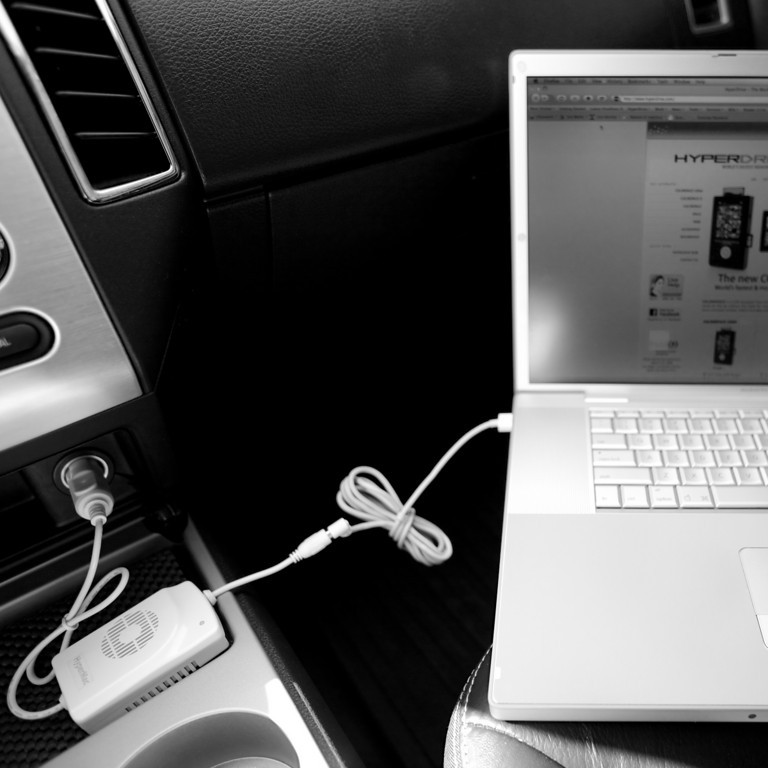
Блок питания PowerCore + 26800 мАч от Anker — отличный выбор для зарядки вашего ноутбука, так как он выдает примерно 20 вольт.
(Обратите внимание, что есть ранние поколения ноутбуков с USB Type-C, которые не поддерживают зарядку. )
)
2.Зарядка ноутбука от автомобильного аккумулятора
Теперь, если вы не можете управлять блоком питания, вы можете попробовать зарядить ноутбук от автомобильного аккумулятора.
Используя инвертор, такой как BESTEK 300W Power Inverter, вы можете запитать все, что требует до 300 Вт.
Возможно, этого будет недостаточно для запуска электроинструментов, но в данном случае этого более чем достаточно для зарядки вашего ноутбука!
У этого метода есть недостаток, заключающийся в том, что вам придется оставить инвертор где-нибудь на полу вашего автомобиля.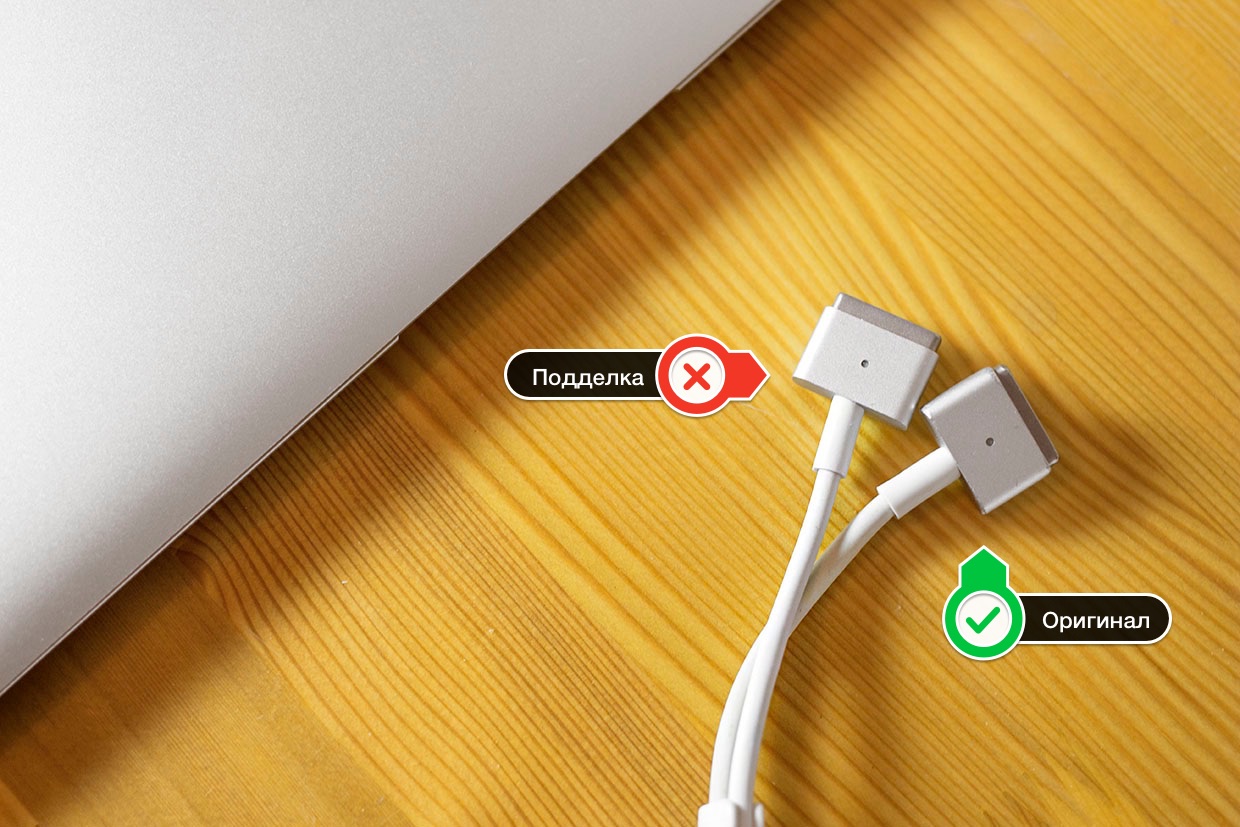 С другой стороны, вы все равно можете брать свой компьютер внутри и снаружи, что отлично подходит для новичков.
С другой стороны, вы все равно можете брать свой компьютер внутри и снаружи, что отлично подходит для новичков.
3.Используйте адаптер USB Type-C
Если у вас нет внешнего аккумулятора или вы не можете зарядить аккумулятор от автомобильного аккумулятора, есть другой способ — использовать адаптер USB Type-C.
В отличие от типа A, USB-C использует меньший овальный разъем, предназначенный для подключения высокой мощности.Он может проводить больше энергии и делать это на гораздо более высоких скоростях.
Адаптер USB Type-C, такой как настенное зарядное устройство Anker USB C, будет заряжать ваш ноутбук так же, как блок питания, но вам придется подключить его к источнику питания, тогда как блок питания является источником питания. сам.
Поскольку адаптер имеет защиту, которая отключает зарядку при обнаружении высокой температуры или других проблем, это один из самых безопасных способов зарядки через USB-C.
4.Зарядка ноутбука с помощью универсального адаптера питания
Приятно знать, что есть еще один способ зарядить аккумулятор ноутбука без использования официального зарядного устройства, но если вы установите слишком высокое напряжение при использовании универсального адаптера питания, то, скорее всего, вы получите разрядившуюся или вышедшую из строя батарею.
Обычно он поставляется со сменными наконечниками, и поддерживается множество различных брендов.
Многие аккумуляторные блоки можно даже подключить к 12-вольтовому прикуривателю вашего автомобиля, что делает их действительно портативными.
5.Зарядка ноутбука от супер батареи
Супер батареи похожи на вторые или запасные батареи для вашего ноутбука.У них разные кабели для зарядки, и они идут вместо оригинальной батареи вашего ноутбука.
При покупке убедитесь, что он подходит для вашего ноутбука и имеет правильный размер.Эти устройства относятся к конкретной торговой марке и могут не работать с вашим ноутбуком, если он специально разработан для этого.
Как вы уже догадались, этот метод не так эффективен, поэтому он используется только в экстренных случаях.
Безопасно ли заряжать ноутбук без официального зарядного устройства?
Если вы не знаете, что делаете, для аккумулятора может быть небезопасно использовать другие методы для зарядки вашего ноутбука.Убедитесь, что напряжение и мощность соответствуют характеристикам зарядного устройства вашего ноутбука.
Во всех случаях официальное зарядное устройство или утвержденная замена — лучший способ зарядить ваш ноутбук.
Подробнее: Стоит ли оставлять ноутбук постоянно подключенным к розетке?
Устали от перезарядки? Рассмотрим MacBook
M1Если вы хотите избежать всех этих хлопот, связанных с зарядкой ноутбука сторонними зарядными устройствами, есть альтернатива.
Apple MacBook Air M1 и MacBook Pro M1 имеют потрясающее время автономной работы.Они должны прослужить вам более 10 часов, если вы просто просматриваете Интернет и немного выполняете несколько задач, не перегружая ЦП и ГП.
Связанный: Как ухаживать за несъемным аккумулятором ноутбука
Когда я начал писать этот пост на своем MacBook Air M1, батарея была на 65 процентов; когда закончил, в батарее осталось 62 процента.
Я использовал всего три процента примерно за час, когда в Chrome было открыто девять вкладок.
Несмотря на то, что ноутбуки M1 MacBook Air и MacBook Pro дороги, они могут проработать целый день без зарядки.
Держите свой ноутбук заряженным!
Некоторые из этих методов могут быть небезопасными с точки зрения долговечности аккумулятора вашего ноутбука, поэтому не используйте их регулярно, если только не срочно.Всегда используйте официальное зарядное устройство, поставляемое с ноутбуком, и прибегайте к этим методам только при необходимости. Резюмируем:
1.Зарядите свой ноутбук с помощью внешнего аккумулятора
2.Зарядите свой ноутбук автомобильным аккумулятором
3.Используйте адаптер USB Type-C
4.Заряжайте свой ноутбук универсальным адаптером питания
5.Носите супер аккумулятор
Забыть о зарядном устройстве дома действительно раздражает! В следующий раз, собирая чемоданы, первым делом бросьте зарядные устройства, а затем подумайте обо всем остальном.
Знаете, что еще больше раздражает? Это когда у вас есть зарядное устройство, но вы все равно не можете зарядить свой ноутбук!
Ноутбук подключен к сети, но не заряжается? 8 шагов к решению проблемыЕсли ваш ноутбук подключен к сети, но не заряжается, вот что вы можете сделать, чтобы аккумулятор снова зарядился.
Читать далее
Об авторе Умар Фарук (Опубликовано 23 статей)Умар был энтузиастом технологий с тех пор, как он себя помнит! В свободное время он смотрит видео о технологиях на YouTube.Он рассказывает о ноутбуках в своем блоге Laptopar, не стесняйтесь проверить!
Более От Умара ФарукаПодпишитесь на нашу рассылку новостей
Подпишитесь на нашу рассылку, чтобы получать технические советы, обзоры, бесплатные электронные книги и эксклюзивные предложения!
Еще один шаг…!
Подтвердите свой адрес электронной почты в только что отправленном вам электронном письме.
Как заряжать Macbook / Macbook Pro без зарядного устройства?
Как зарядить MacBook / MacBook pro без зарядного устройства — это ваш вопрос. Без стандартного зарядного устройства MacBook вы можете мгновенно использовать доступные аксессуары.
Однажды мой друг сказал мне по телефону приехать в больницу, после чего я поспешно вышел из дома со своим Mackbook. Иногда потом замечал, что забыл взять с собой зарядное устройство для Macbook.Потом напрягся из-за срочной работы.
После этого друг предлагает 3 простых способа зарядить Macbook. Следуя этим методам, я смог полностью зарядить свой Macbook.
В этой статье я покажу вам наиболее доступные способы зарядки Macbook / Macbook Pro без зарядного устройства.
Как заряжать Macbook / Macbook Pro без зарядного устройства:
Даже если кажется, что зарядить Macbook без зарядного устройства совершенно невозможно, это лишь некоторые из простых решений.После точного следования этим путям вы сможете понять.
Здесь мы предоставили эти три простых способа по зарядке Macbook / Macbook Pro без зарядного устройства, чтобы поддержать вас наилучшим образом.
Solution-1:
Вы можете зарядить Macbook с помощью мобильного зарядного устройства Android USB Type-C или зарядного устройства iPhone. Это простой способ зарядить Macbook без зарядного устройства. Этот процесс такой же, как и в мобильной системе зарядки.
Solution-2:
Вы можете купить переходной кабель USB 3.0 в USB Type-C для зарядки Macbook напрямую от вашего ПК.
Solution-3:
Если у вас есть внешнее зарядное устройство или блок питания с портом USB 3.0, вы можете зарядить Macbook с помощью кабеля USB 3.0 — USB Type-C.
Меры предосторожности:
Если вы используете другое зарядное устройство, то перед попыткой вы можете запомнить следующие меры предосторожности:
- При использовании мобильного или других зарядных устройств ваша батарея может подвергнуться риску, например повреждению батареи, вздутию батареи и т. Д.
- Для правильной зарядки может потребоваться больше времени, чем предполагалось.
- Если вы привыкли регулярно использовать другое зарядное устройство, порт USB Type-C может быть отключен.
После зарядки я смог выполнить свою задачу вовремя. Хотя на это потребовалось больше времени, чем на зарядное устройство Macbook, это альтернативный способ правильно подать питание на Mackbook.
ЗаключениеВы можете применить три вышеуказанных способа в качестве быстрого решения для зарядки Macbook / Macbook Pro без зарядного устройства. С помощью этих процессов вы можете временно завершить свою работу, но это не постоянное решение.
Поскольку эти процессы не могут обеспечить надлежащую мощность, мы можем предложить вам купить зарядное устройство. Это постоянное решение для всех.
Зарядка ноутбука без зарядного устройства — Зарядка без зарядного устройства
Без зарядного устройства Mac ноутбук Mac кажется бесполезным. В конце концов, у вас нет возможности зарядить его аккумулятор, когда он разрядится, но что, если мы скажем, что у нас есть давний секрет о том, как заряжать ноутбук Mac без зарядного устройства? Вам будет интересно узнать это? Готовы поспорить, что да.Если вам действительно нужно так плохо использовать ноутбук, и, к сожалению, аккумулятор разряжен, а зарядное устройство Mac у вас нет с собой, попробуйте следующее:
1. Используйте блоки питания USB-C
Даже если батарея вашего ноутбука разрядится и вы отключитесь от своей станции, вы все равно сможете оставаться на связи. Как? Берите с собой MacBook, куда бы вы ни отправились, а также зарядное устройство большой емкости, чтобы ноутбук не подведет. Когда мы говорим «зарядное устройство большой емкости», мы имеем в виду блок питания USB-C.
Несмотря на небольшой размер, зарядное устройство USB-C обеспечивает безопасную зарядку и может удовлетворить потребности вашего MacBook в энергии.
2. Используйте автомобильное зарядное устройство
Если вы относитесь к тому типу людей, которые большую часть времени проводят в дороге, использование автомобильного зарядного устройства может быть для вас наиболее разумным решением. Это позволяет заряжать ноутбук без USB.
Автомобильное зарядное устройство похоже на зарядное устройство для MacBook, только его конец модифицирован в соответствии с дизайном вашего автомобиля. Таким образом, даже если вы в пути, ваш ноутбук может оставаться под напряжением.
3. Используйте универсальное зарядное устройство
Универсальное зарядное устройство — наиболее удобный ответ на проблемы с аккумулятором. Поскольку его можно купить в большинстве розничных магазинов, торгующих электроникой, найти его не составит труда.
Большинство универсальных зарядных устройств поставляются с разными наконечниками, поэтому вам не нужно беспокоиться о том, подходит ли оно к порту зарядки вашего MacBook. Когда это зарядное устройство подключено к сети, оно будет заряжать не только аккумулятор вашего ноутбука; он также будет питать ваше устройство.
Важные моменты, которые следует запомнить
В следующий раз, когда вы окажетесь со своим MacBook, но без зарядного устройства, не паникуйте.Вы уже знаете, чем заряжать аккумулятор. Эти три решения должны спасти вам день. Теперь вы также можете сделать что-то, чтобы не разряжать аккумулятор быстрее. Установите приложение для ремонта Mac, чтобы определять приложения, которые работают без вашего ведома. Ваш MacBook будет вам благодарен, если вы это сделаете.
У вас тоже есть секреты, которыми можно поделиться? Мы тоже будем очень рады это услышать! Прокомментируйте их ниже.
Продолжить чтение
Зарядка от портативного аккумулятора
Apple берет ваши деньги за новый MacBook.Обзоры есть, и все сходятся во мнении, что это ноутбук будущего.
У него красивый дисплей Retina, тонкий и легкий дизайн, но (всегда есть «но»!) Его единственный порт USB-C сегодня является решающим фактором.
Практически все жалобы связаны с тем, что одного порта USB-C недостаточно, а использование ключей для подключения существующих полноразмерных USB-устройств — настоящая головная боль. Не говоря уже о том, что все ключи продаются за дополнительную плату.
В то время как большинство обзоров — Mashable — в комплекте — жалуются на потерю магнитного зарядного устройства MagSafe, на самом деле в конце туннеля есть свет.
Как мы объясняли ранее, USB-C — универсальный разъем. Он передает данные, выводит видео и может отправлять и получать питание. Последний действительно полезен.
Как и iPad и iPhone, новый MacBook можно заряжать от портативного аккумулятора, если у вас есть кабель USB-C — USB-A, который вы можете купить всего за 10 долларов.
В отличие от MagSafe, являющейся собственной технологией Apple, USB-C универсален. Это делает его первым MacBook, который может заряжаться от портативного аккумулятора.
Ну, первый с простым решением . MacBook с поддержкой MagSafe от Apple можно заряжать от портативного аккумулятора, такого как HyperJuice, но для этого вам нужно купить модифицированный адаптер MagSafe или модифицировать свой собственный.
Другими словами, вовлечен уровень ботаника; никто, кроме серьезных продвинутых пользователей, беспокоиться не собирается.
Apple рекламирует новый MacBook как способный обеспечить от 9 до 10 часов автономной работы без подзарядки. Mashable Старший технический корреспондент Кристина Уоррен справилась примерно за семь часов.Благодаря батарейному блоку большой емкости (вы можете легко найти батарею емкостью 20 000 мАч за 20 долларов на Amazon), срок службы батареи нового MacBook может быть увеличен еще больше.
Например, хотя новый MacBook может летать от побережья к побережью через США, он не продержится международного полета в Азию. Конечно, многие кресла в самолетах теперь оснащены USB-портами и розетками, но для тех, у кого их нет, портативный аккумулятор может стать спасением.
Эта функция также может быть полезна для работы в Starbucks, когда вы не хотите терять свое место, чтобы найти торговую точку, или если вы профессиональный фотограф в поле весь день.
Несмотря на все претензии к USB-C, это действительно чудо-порт. И как бы я ни любил MagSafe (он спас мой MacBook от миллиона смертей), мне нравится, что мне не нужно быть «настенным обнимателем».
Зарядите старый Macbook Air / Pro Magsafe с помощью зарядного устройства USB-C PD — Inviolabs
До популяризации интерфейса USB-C и Macbook Air, и Mabook Pro использовали Magsafe, как показано ниже. С Macbook Pro 2016 и Macbook Air 2018 Apple перешла на интерфейс USB-C.Преимущество этого изменения — повышенная универсальность. Порт USB-C также может заряжать iPhone и iPad, и вы можете взять с собой на одно зарядное устройство меньше, когда выходите на улицу.
Что делать, если я также хочу использовать старый Macbook Air / Pro с портом USB-C? В этот раз я попросил этот переходной кабель USB-C 2 Magsafe.
Внешний вид кабеля очень простой. Один — это интерфейс USB-C, а другой — интерфейс Magsafe. Принцип заключается в том, что внутри добавляется искусственный чип, что эквивалентно тому, что зарядное устройство USB-C распознает кабель как ноутбук на 60 Вт.После подключения Macbook вы увидите, что это источник питания в MacOS мощностью 60 Вт.
Тесты на совместимость хорошие. Macbook Air / Pro может использовать этот кабель для зарядки. Ведь Air изначально оснащен 45 Вт, 13-дюймовый Pro — 60 Вт, со всеми ними проблем быть не должно. 15-дюймовый Macbook Pro изначально оснащен мощностью 87 Вт, но после подключения этого переходного кабеля мощностью 60 Вт его также можно заряжать мощностью 60 Вт, но скорость немного снижается.
На что нам нужно обратить внимание, так это на то, что соответствующее зарядное устройство USB-C должно поддерживать выходную мощность 60 Вт.Для получения подробной информации, пожалуйста, обратитесь к этикеткам различных производителей. Здесь прекрасно оправдано использование Fastport DUO 60W от Inviolabs. И Air, и Pro могут обеспечить максимальную совместимость. В то же время, поскольку это зарядное устройство поддерживает интерфейсы USB-C и USB-A, одно зарядное устройство может удовлетворить потребности всех устройств при выходе из дома.
Хитрость заключается в том, чтобы иметь зарядное устройство USB-C PD (мощностью более 60 Вт) и кабель USB-C to magsafe. В этом и заключается видение Inviolabs: быстрая зарядка и экономия вашего драгоценного времени.
Как зарядить Macbook Pro без зарядного устройства
Зарядка Macbook pro без зарядного устройства необычна. Всегда нужно пытаться зарядить Macbook Pro с помощью зарядного устройства. Но, если в любом случае, допустим, вы вышли из дома и забыли домашнее зарядное устройство или по какой-то другой причине вы не можете зарядить свой MacBook, тогда не беспокойтесь. Есть способы зарядить Macbook Pro без зарядного устройства.
Macbook ограничены своими компонентами.Мотив — зарядить аккумулятор, чтобы компания-производитель не беспокоилась. Но с устройств Apple очень многое ограничивается производственным брендом и компонентами. Зарядное устройство MacBook доступно с микросхемой памяти, которая понимает MacBook. И подает на него необходимое количество напряжения и тока.
Вместо того, чтобы делать адаптер доступным с Macbook, Apple позволила своему пользователю тратить больше денег на покупку других компонентов для подключения и зарядки.Но есть способы зарядить Macbook Pro без зарядного устройства. В этой статье мы изучим доступные варианты зарядки MacBook Pro и ответим на вопрос, как зарядить Macbook Pro без зарядного устройства.
Как заряжать Macbook Pro без зарядного устройстваЕсть способы зарядить Macbook pro без зарядного устройства, но всегда есть ограничение или недостаток, чтобы не делать это с помощью зарядного устройства, предназначенного для него.Но если вам достаточно любопытно зарядить Macbook Pro без оригинального зарядного устройства, то вот несколько способов, которые вы можете использовать. Эти методы помогут вам зарядить Macbook без зарядного устройства. Эти методы также можно использовать для зарядки Macbook air без зарядного устройства.
Используйте зарядный кабель USB типа CЕсли вам нужно решение для зарядки Macbook Pro, самый простой способ — это найти кабель USB типа C или кабель USB вашего iPhone. Он будет заряжать ваш Macbook так же, как заряжает iPhone.Этот метод недостаточно эффективен, но он поможет вам. В настоящее время USB-порт USB типа C и кабель доступны с большинством устройств, поэтому вам не придется искать их. Это потому, что каждый второй человек имеет USB Type-C. Если вы хотите его купить, вы можете найти его в любом мобильном магазине. В те времена, когда порты Micro-USB были обычным явлением в телефонах и планшетах, теперь повсеместно используется Type-C. С кабелем micro USB
1. Используйте внешнее зарядное устройство с USB 3.0Другой доступный вариант — зарядка через внешнее зарядное устройство или вы также можете использовать блок питания с портом USB 3.0. Вы можете подключить USB 3.0 к USB type-C, а затем подключить его к Macbook Pro. Это зарядит ваш Macbook, но использование USB займет больше времени, чем обычно, и вредно для аккумулятора и срока службы аккумулятора.
2. Используйте преобразователь USB 3.0 в USB type-CВ этом методе все, что вам нужно сделать, это купить или найти USB 3.0 в USB-кабель-преобразователь типа C. Этот кабель помогает быстрее заряжать или передавать напряжение или данные. . С помощью этого кабеля вы можете заряжать аккумулятор вашего Macbook от вашего персонального компьютера.
Недостатки и ограничения
При использовании этого метода следует помнить об определенных вещах, поскольку аккумулятор Macbook pro может нанести определенный вред. Используйте этот метод только в экстренных случаях. Не используйте его часто, так как это может привести к повреждению аккумулятора Macbook.
- Самым большим недостатком использования других методов зарядки Macbook без зарядного устройства является повреждение аккумулятора.
- Может произойти вздутие аккумулятора, и в этом случае необходимо заменить аккумулятор.
- Эти методы зарядки требуют больше времени для зарядки аккумулятора и, следовательно, сокращают срок его службы.
Хотя вы не можете помочь с процедурой зарядки при использовании кабеля USB, внешнего зарядного устройства или блока питания для зарядки Apple Macbook pro.Все, что вы можете попробовать, это попробовать методы, позволяющие потреблять меньше энергии батареи и использовать ее с минимальными потерями энергии. Вот несколько советов и способов уменьшить потери заряда батареи:
4. Уменьшите яркость MacbookЭтот метод достаточно эффективен, чтобы сэкономить несколько процентов заряда батареи, чтобы вы могли работать в течение дополнительного часа. Уменьшите уровень яркости Macbook до минимальной видимости. Также выключите подсветку клавиатуры.
5. Выключите BluetoothОтключите неиспользуемые параметры.Это экономит несколько процентов батареи.
6. Закройте ненужные приложенияУдалите вкладки неиспользуемого приложения, чтобы очистить ОЗУ и сэкономить заряд батареи.

 Показатель заряда должен дойти до 100%.
Показатель заряда должен дойти до 100%.
